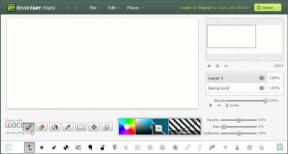Hvordan logge ut av Discord på skrivebord og mobil
Miscellanea / / April 22, 2022
Å trykke på lukkeknappen på en app lukker den egentlig ikke helt. Det gjelder selv for Discord. Når du trykker på lukkeknappen, minimeres appen og fortsetter å kjøre i bakgrunnen. Og hvis du deler datamaskinen eller telefonen din med noen, kan det sette deg på plass.

Tenk deg å gjøre det samme på universitetsdatamaskinen din eller andres PC og glemme å logge ut fra Discord. For å forhindre uautorisert tilgang til Discord-kontoen din, her er to måter å logge ut av Discord på på datamaskin og mobil.
Logge ut av Discord på skrivebord og mobil
Hvis du fortsatt har tilgang til enheten med Discord-detaljene dine, kan du logge ut av dem via brukerinnstillinger. Slik gjør du det på forskjellige enheter:
Logg ut av Discord på PC
Å logge av Discord på PC er veldig enkelt. Slik fungerer det:
Trinn 1: På PC-en din, klikk på Start-menyen og søk etter Discord.

Steg 2: Klikk på Discord-appen fra resultatene.

Trinn 3: Når Discord-appen starter, klikker du på tannhjulikonet nederst i vinduet for å starte Brukerinnstillinger.

Trinn 4: Rull nedover menypanelet i det nye vinduet og klikk på Logg ut nederst på siden.

Trinn 5: Klikk på Logg ut i popup-boksen for å bekrefte handlingen.

Følg samme metode for å logge ut av Discord fra nettlesere.
Android
Siden mobilappene har et annet grensesnitt sammenlignet med skrivebordsappen, er det også annerledes å logge ut av Discord på Android. Sjekk trinnene nedenfor:
Trinn 1: Trykk på Discord-appen på Androids startskjerm.
Steg 2: Nederst til høyre i Discord-appen trykker du på profilbildet ditt.

Trinn 3: På skjermbildet Brukerinnstillinger klikker du på pilen inne i boksikonet ved siden av Brukerinnstillinger.

Trinn 4: I dialogboksen trykker du på Logg ut for å bekrefte handlingen.
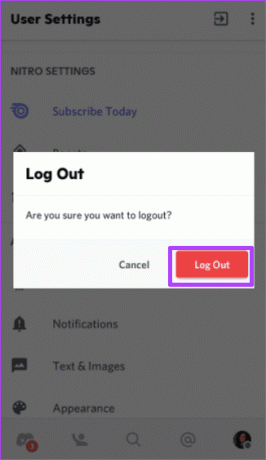
iPhone
Slik logger du ut av Discord på iPhone.
Trinn 1: Trykk på Discord-appen på iPhones startskjerm.

Steg 2: Nederst til høyre i Discord-appen trykker du på profilbildet ditt.

Trinn 3: På skjermbildet Brukerinnstillinger, bla nedover listen over alternativer, og trykk deretter på Logg av.

Logge ut av Discord fra alle enheter samtidig
Det kan komme en tid når du trenger å logge ut av Discord på alle enhetene dine samtidig. Kanskje enheten din ble borte, eller du er ikke sikker på at du har logget ut av en venns enhet. Til alles overraskelse tilbyr ikke Discord en eneste knapp som lar deg logge ut av alle enheter samtidig – grunnen som er best kjent for Discord. Det finnes måter du kan logge ut av disse enhetene ved hjelp av indirekte metoder.
Metode 1: Endre passordet ditt
Den enkleste måten å logge ut av Discord på alle enhetene dine samtidig er å endre passordet ditt. Etter det logger appen automatisk ut fra tidligere enheter med informasjonen din. Slik fungerer det:
Trinn 1: På PC-en din, klikk på Start-menyen og søk etter Discord.

Steg 2: Klikk på Discord-appen fra resultatene.

Trinn 3: Når Discord-appen starter, klikker du på tannhjulikonet nederst i vinduet for å starte Brukerinnstillinger.

Trinn 4: Klikk på Min konto i det nye vinduet.

Trinn 5: Under passord- og autentiseringsbanneret klikker du på Endre passord.

Trinn 6: Oppgi ditt gamle passord og ditt nye passord i popup-vinduet.

Trinn 7: Klikk på Ferdig for å lagre endringene.

Fra trinn 3 kan du bruke samme metode ovenfor for å endre passordet fra mobilen. Men i stedet for å klikke på tannhjulikonet, klikker du på profilbildet ditt.
Metode 2: Aktiver eller deaktiver 2FA
Aktiverer eller deaktiverer tofaktorautentisering for Discord på en stasjonær eller mobilapp vil også hjelpe deg å logge ut av Discord på alle enheter samtidig. 2FA-funksjonen legger også til et ekstra sikkerhetsnivå siden den krever at du legger til en spesiell 6-sifret kode hver gang du vil logge på en enhet.
Retting av Discord-appkrasj på Android
Der har du det for å logge ut av Discord på desktop og mobil. Hvis din Discord-appen på Android krasjer hele tiden når du logger ut, prøv å tømme appbufferen eller oppdatere appen.
Sist oppdatert 8. april 2022
Artikkelen ovenfor kan inneholde tilknyttede lenker som hjelper til med å støtte Guiding Tech. Det påvirker imidlertid ikke vår redaksjonelle integritet. Innholdet forblir objektivt og autentisk.